ImgBurn的功能非常强大,不仅能完成光盘刻录工作,还能完成制作光盘映像的任务,其主要功能有:刻录镜像至光盘,刻录文件/文件夹至光盘,将光盘抓取成镜像文件,从文件/文件夹制作镜像,验证光盘与镜像文件的一致性,光盘品质测试。支持所有主流刻录机和所有主流光存储媒介,喜欢的朋友请下载体验!
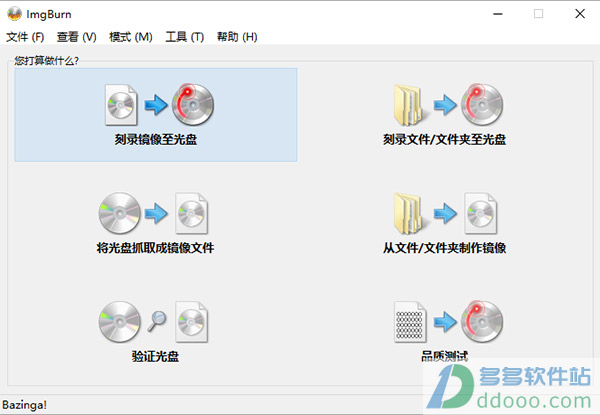
功能特色
1、支持所有最新型刻录机,能够写入大部分CD/DVD镜像格式2、支持DVD双层镜像
3、支持所有主流刻录机和所有主流光存储媒介,可刻录几乎所有的盘片映像,目前支持BIN/CDI/CDR/DI/DVD/GCM/GI/IBB/IBQ/IMG/ISO/LST/MDS/NRG/PDI/UDI等。
4、支持诸多先进的防刻死和刻坏盘特性,可外挂(过滤)调用包括Nero在内的多款商业刻录软件的光存储引擎
5、可根据用户在IFO文件中指定的换层点或自动进行智能计算换层点来高品质刻录双层的DVD盘片,以及制作 DVD 视频(DVD-Video)映像
6、支持命令行操作
7、不依赖任何外部库文件,不向系统目录写入任何文件,只对注册表进行一些简单的操作,安装后如果需要制作成随身版,简单提取一下安装目录的文件到你的移动存储器即可随拷随用
imgburn刻录教程
1、下载软件压缩包文件,首先点击“SetupImgBurn_2.5.8.0.exe”文件进行原版安装,默认界面为英文,如下图所示: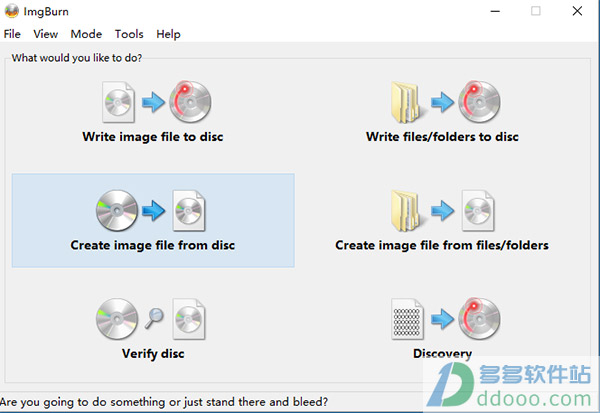
2、如果你需要ImgBurn的界面变成中文版,可以将压缩包内Languages文件夹下的“chinese_prc.lng”语言文件复制到软件根目录下的Languages文件夹中。
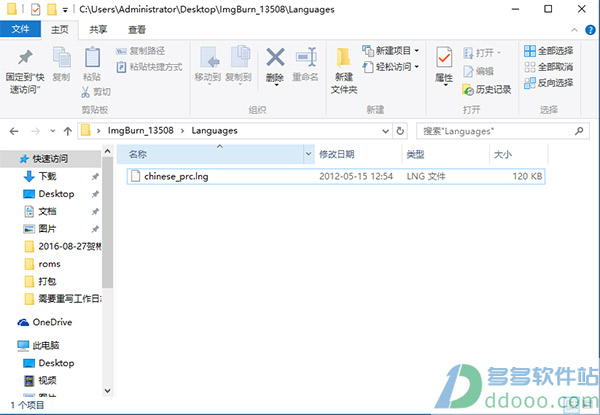
3、再次启动ImgBurn时,主界面显示已经是中文版了(ImgBurn的汉化相当彻底,不仅仅是主界面显示,所有界面上的界面语言都会一起更换为中文版哦~)

4、ImgBurn能够将光盘镜像文件刻录成为一张完整的光盘,它对光盘镜像文件的支持非常齐全,可以说包括了目前常见和不常见的所有光盘镜像文件类型,在ImgBurn主界面上点击图标“刻录镜像至光盘”。
支持的镜像光盘类型:APE,BIN,CCD,CDI,CDR,CUE,DI,DVD,FLAC,GCM,GI,IBQ,IMG,ISO,LST,MDS,NRG,PDI,UDI,WV,VIDEO_TS.INFO等等
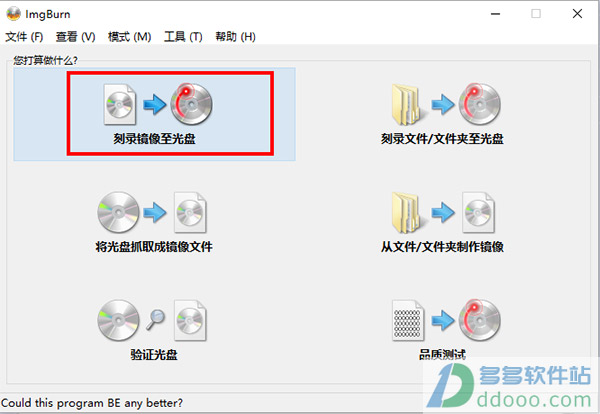
5、在刻录界面窗口的来源中点击图标“浏览文件”,找到需要刻录的光盘镜像文件,选中文件后点击“打开”按钮。
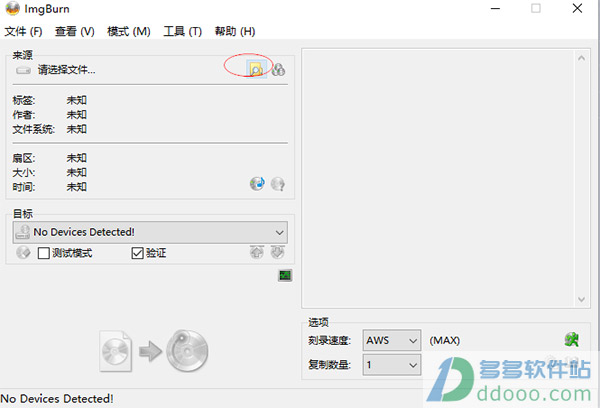
6、如果你的电脑安装了多个刻录光驱或者虚拟光驱,请在目标选项卡中选择已经放入了刻录光盘的刻录光驱
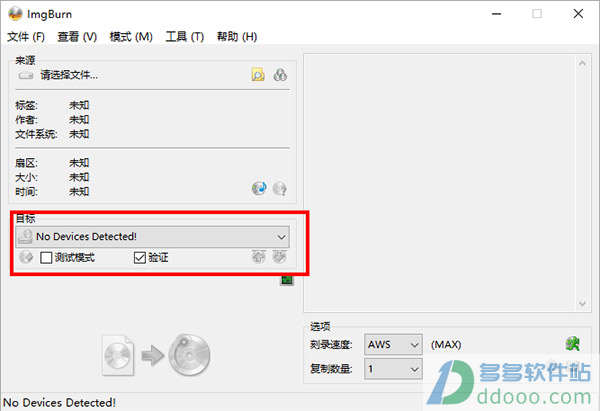
7、点击目标选项卡上方的“查看镜像信息”按钮可以在弹出窗口中详细查看选择的镜像文件信息来选择合适的刻录光盘
注意:CD镜像文件需要使用CD光盘或DVD光盘刻录,而DVD镜像文件需要使用DVD光盘刻录,请根据镜像文件大小选择相应的刻录光盘
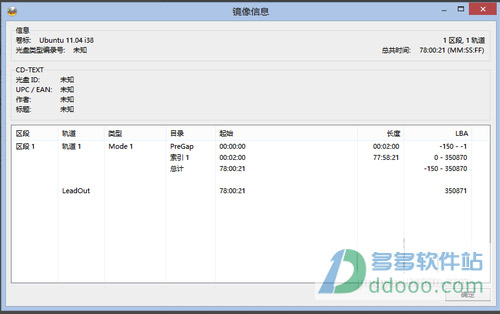
8、在窗口的右下角可以设置刻录速度以及需要刻录复制的光盘的数量。为了保证刻录质量,请尽量选择适中或较低的刻录速度
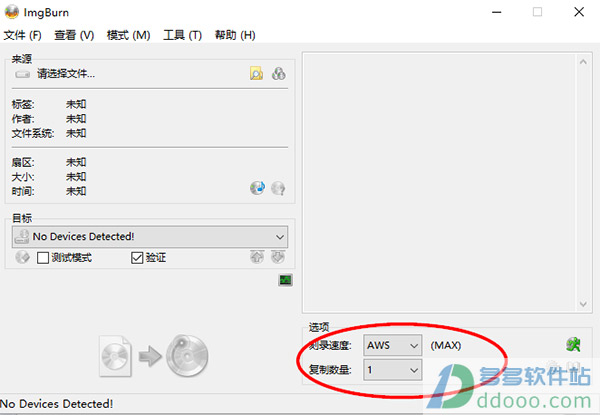
9、一切选项都设置好以后,请点击界面中最大的刻录图标开始刻录
如果某些镜像文件大小会比光盘本身标准容量稍大,这时ImgBurn会提示你是否进行超刻
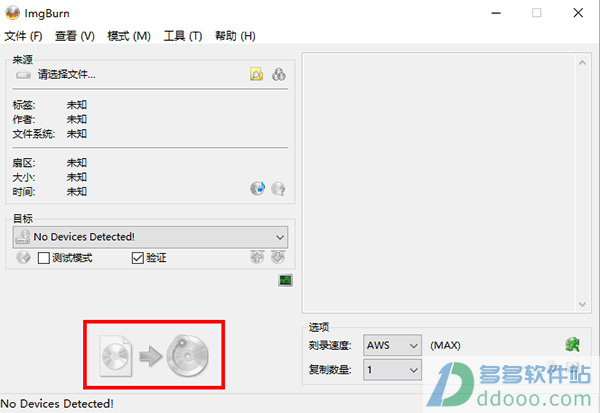
10、开始刻录后软件会随时显示刻录进度,在刻录界面上,你还可以选择刻录后自动进行的操作,如:弹出托盘、验证、删除镜像、关闭程序和关机。
如果刻录成功,软件会自动弹出刻录成功的提示和音乐,而如果失败软件也会给出刻录失败原因并尝试封闭光盘保留尽可能多的数据,同时还有女生语音提示:“Oh!NO!”,是不是很贴心呀?
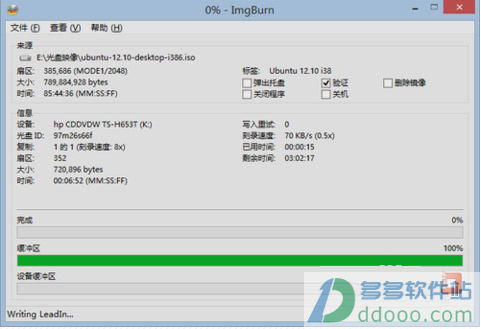 >
>下载仅供下载体验和测试学习,不得商用和正当使用。
下载体验
